Есть много причин, по которым вам нужно изменить размер GIF. Перед загрузкой в социальные сети, такие как Instagram, вы должны соответственно изменить размер и размер GIF. Иногда вы просто хотите использовать часть GIF, а другие части удалить. Единственный способ - обрезать и изменить размер анимированного изображения. Вообще говоря, изображение в формате GIF очень большое. Вы должны уменьшить размер файла, чтобы изображение было отправлено быстро. Это руководство покажет вам, как это сделать.
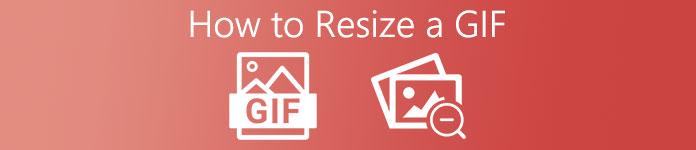
- Часть 1: Как изменить размер GIF путем сжатия
- Часть 2: Как изменить размер GIF путем обрезки
- Часть 3. Дополнительные способы изменения размера GIF
- Часть 4. Часто задаваемые вопросы об изменении размера GIF
Часть 1: Как изменить размер GIF путем сжатия
Как упоминалось ранее, изменение размера GIF имеет два значения: изменение размера файла GIF или обрезка GIF. Бесплатный компрессор изображений Apeaksoft - лучший способ бесплатно изменить размер файла GIF в Интернете. Кроме того, он поддерживает пакетную обработку.
Apeaksoft Free Image Compressor - лучший редактор размера GIF
- Измените размер файла GIF онлайн без установки.
- Бесплатно без ограничений.
- Не будет добавлять водяной знак к вашим GIF-файлам.
- Пакетная обработка до 40 файлов GIF за раз.
Как изменить размер анимированных файлов GIF в Интернете
Шаг 1Откройте браузер, скопируйте и вставьте https://www.apeaksoft.com/free-online-image-compressor/ в адресную строку и нажмите Enter .

Шаг 2Нажмите Добавить изображения для сжатия , найдите большие файлы GIF и загрузите их.

Шаг 3После загрузки онлайн-изменение размера GIF-файлов будет работать автоматически. Когда это будет сделано, нажмите кнопку Скачать кнопку, чтобы получить GIF-файлы меньшего размера.
Примечание: Таким образом, размер файла GIF только уменьшается, но размеры не меняются.
Часть 2: Как изменить размер GIF путем обрезки
Другой способ изменить размер GIF - обрезать анимированное изображение и настроить размеры. Apeaksoft Video Converter Ultimate - это правильный инструмент для изменения размера GIF, который вам нужен.

4,000,000+ Загрузки
Как изменить размер и обрезать изображение в формате GIF
Шаг 1Открыть GIFЗапустите лучшее средство изменения размера GIF после его установки на свой компьютер. Есть еще одна версия для Mac. Перейти к Добавить файлы меню в верхнем левом углу и выберите Добавить файлы or Add Folder чтобы импортировать GIF или GIF-файлы, размер и обрезка которых вы хотите изменить.
 Шаг 2Изменить размер GIF
Шаг 2Изменить размер GIFПосле загрузки GIF щелкните значок Редактировать под заголовком со значком волшебной полосы. Это откроет изображение GIF в окне редактора видео. Направляйтесь к Повернуть и обрезать вкладку и найдите урожай раздел. Теперь вы можете установить Площадь посевов или обрежьте GIF, перетащив панель управления. На панели предварительного просмотра отобразится эффект. Нажмите OK как только вы будете удовлетворены.
 Шаг 3Экспорт измененного размера GIF
Шаг 3Экспорт измененного размера GIFНажмите Папка в нижней части основного интерфейса и выберите конкретную папку в Сохранить коробка. Наконец, нажмите на Конвертировать все кнопка для экспорта изображения в формате GIF.

Часть 3. Дополнительные способы изменения размера GIF
Способ 1: как изменить размер GIF в GIMP
GIMP - это редактор фотографий с открытым исходным кодом. Помимо неподвижных изображений, он также поддерживает редактирование анимированных GIF, включая изменение размера GIF. Он может открывать GIF в кадре, но вы можете редактировать все кадры одновременно.
Шаг 1Запустите бесплатное изменение размера GIF. Если у вас нет программного обеспечения, вы можете бесплатно скачать его с официального сайта.
Шаг 2Откройте GIF как обычные изображения. Тогда каждый кадр будет отображаться как слой. Имейте в виду, что из-за большого количества слоев это очень интенсивный процесс.
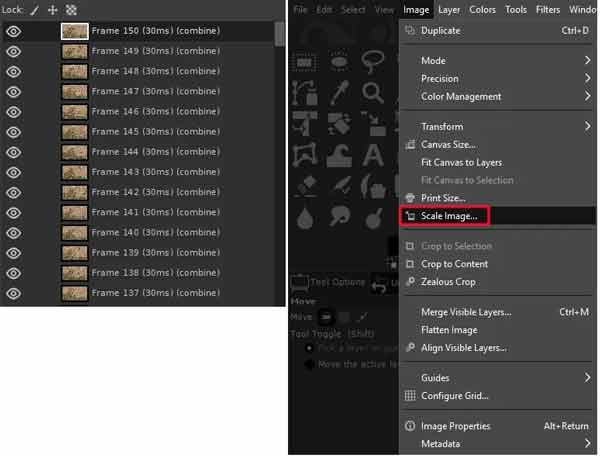
Шаг 3Чтобы изменить размер GIF, перейдите в Фото товара меню на верхней ленте и выберите Масштаб изображения. Теперь вы можете вручную ввести желаемый размер в числовом формате.
Шаг 4Нажмите OK во всплывающем диалоговом окне и подтвердите изменение. Затем сохраните GIF как новое анимированное изображение.
Способ 2: Как изменить размер GIF в Photoshop
Photoshop - профессиональный фоторедактор. Он может изменять размер как неподвижного изображения, так и анимированного GIF. Если у вас уже есть редактор фотографий на рабочем столе, это хороший способ изменить размер GIF. Однако он может обрабатывать только один GIF за раз.
Шаг 1Перейдите в Файл Переход меню, выберите Импортировать , а затем выбрать Видео кадры в слои. Просмотрите папку, в которой хранится целевой GIF, и нажмите нагрузка.
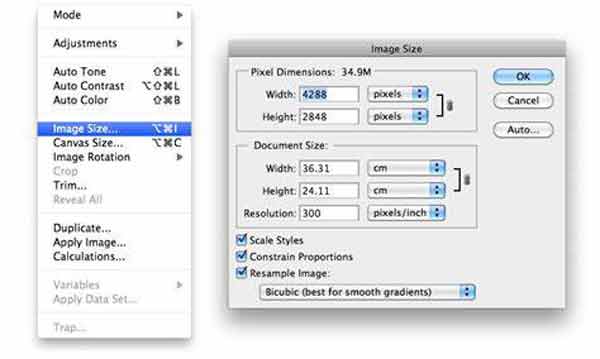
Шаг 2Тогда Импортировать видео в слои появится диалоговое окно. Выбирать От начала до конца и нажмите OK. Анимация будет загружена.
Шаг 3Перейдите в Фото товара меню и выберите Размер изображения or Размер холста. Затем измените размер GIF до желаемого размера. Если вы хотите обрезать GIF, вы должны делать это для каждого кадра.
Шаг 4Подтвердите изменение. Далее перейдите к Файл меню и выберите Сохранить для Интернета и устройств. Выбирать GIF в качестве формата вывода и щелкните значок Сохранено кнопка. Выберите выходную папку и сохраните GIF.
Связанный: Как сжимать изображения в Photoshop
Способ 3: как изменить размер GIF на EZGIF
Иногда устанавливать программу изменения размера GIF неудобно. EZGIF - альтернативное решение. Как веб-приложение, оно позволяет вам бесплатно изменять размер анимированного GIF-файла в Интернете. Стоимость - потеря качества.
Шаг 1Убедитесь, что ваш компьютер подключен к хорошему интернет-соединению. Затем посетите https://ezgif.com/resize, чтобы открыть онлайн-инструмент изменения размера GIF в браузере.
Шаг 2Нажмите Вставить , найдите целевой GIF на своем компьютере и откройте его. Вы можете открыть онлайн-GIF, введя URL-адрес в поле вставить URL изображения поле. Максимальный размер файла - 35 МБ.
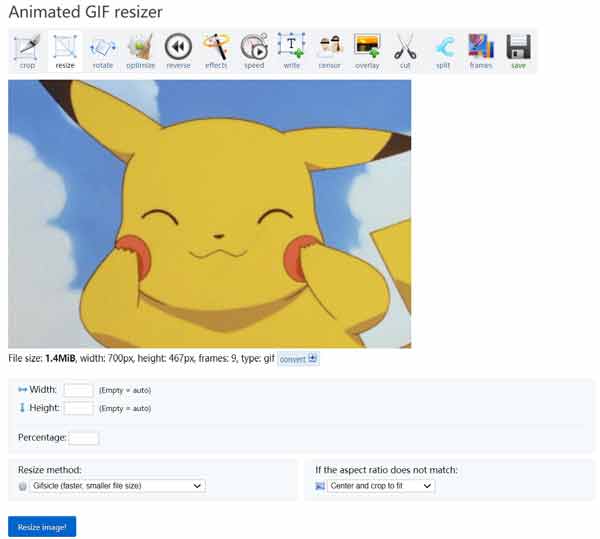
Шаг 3Хит Загрузите кнопку, чтобы начать загрузку GIF на сайт. Обещает удалить изображение после редактирования.
Шаг 4Теперь вы увидите GIF-анимацию на панели предварительного просмотра. Здесь вы можете либо сбросить Ширина и Высота или изменить размер GIF на Процент.
Шаг 5Нажмите Изменить размер изображения кнопку, чтобы начать изменение размера GIF в режиме онлайн. Это может занять некоторое время, и вы должны набраться терпения.
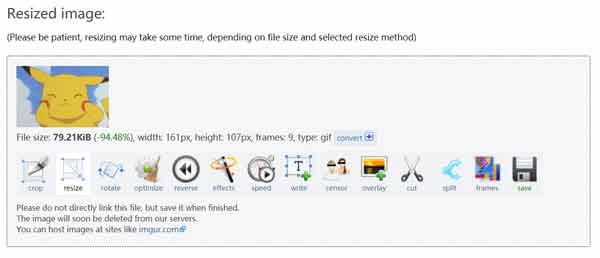
Шаг 6Наконец, нажмите спасти кнопку, чтобы загрузить GIF на свой компьютер.
Часть 4. Часто задаваемые вопросы об изменении размера GIF
Могу ли я сделать гифку больше?
Средство изменения размера GIF позволяет увеличивать или уменьшать размер GIF. Если ваш GIF - неподвижное изображение, MS Paint и Mac Preview могут удовлетворить ваши потребности.
Насколько велик GIF?
Выберите GIF в качестве типа вывода и выберите размер и разрешение для анимации. Обычно размер анимированных GIF-файлов составляет около 100 на 100 пикселей или меньше. Большинство материалов, размещаемых в Интернете, должны иметь разрешение 72 пикселя на дюйм.
Как вырезать гифку?
У вас есть два способа вырезать GIF. Выполняйте работу в автономном режиме с помощью программного обеспечения для обрезки GIF или вырезайте GIF в Интернете с помощью веб-приложения.
Заключение
Теперь вы должны понимать, как изменить размер GIF на рабочем столе или в Интернете. Чтобы изменить размер файла GIF, вы можете попробовать Apeaksoft Free Image Compressor. Это не только бесплатно, но и работает онлайн. Apeaksoft Video Converter Ultimate позволяет изменять размер и обрезать GIF. Больше вопросов? Пожалуйста, запишите ваше сообщение ниже.




